هنگامی که بدانید چگونه رمزهای عبور ذخیره شده در آیفون خود را پیدا کنید، می توانید به سرعت به دنبال رمزهای عبور برای هر یک از حساب های خود بگردید، به خصوص اگر آنها رمزهایی هستند که اغلب از آنها استفاده می کنید. اغلب اما ویژگی تکمیل خودکار را روی آن اعمال نکرده اند. بنابراین، اگر می خواهید بدانید چگونه رمزهای عبور ذخیره شده در آیفون را بررسی کنید؟ شما به جای مناسبی آمده اید. راه های مختلفی برای یافتن رمزهای عبور ذخیره شده در آیفون وجود دارد. در این مطلب از سلام دنیا درباره چگونه پسورد های ذخیره شده در ایفون خود را پیدا کنیم و مدیریت کنیم؟ صحبت خواهیم کرد. لطفا با ما همراه باشید.
پسورد آیفون کجاست؟
چگونه رمزهای عبور ذخیره شده را در آیفون پیدا کنیم؟
نمی دانم چگونه رمزهای عبور ذخیره شده را در آیفون خود بببینم و حتی آنها را مدیریت کنم. بیش از یک راه برای انجام این کار وجود دارد، و ما به طور خلاصه در مورد آنها صحبت خواهیم کرد:
حتما بخوانید: آموزش تغییر و ریست کردن رمز اپل ایدی
1. نحوه دسترسی به رمزهای عبور ذخیره شده در آیفون
ابتدا، اجازه دهید با مراحل ساده برای مشاهده رمزهای عبور ذخیره شده در آیفون شروع کنیم:
1. تنظیمات را باز کنید.
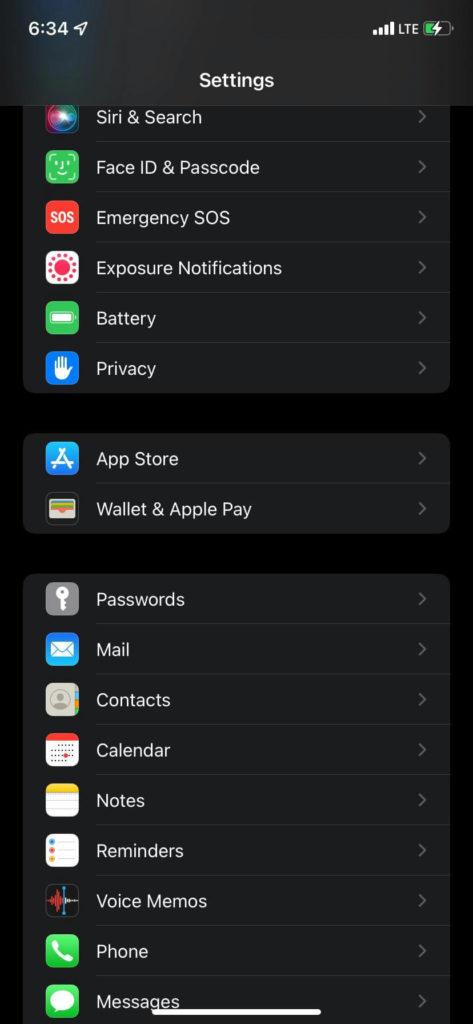
2. روی Passwords & Accounts یا passwordsضربه بزنید.
3. از شما خواسته می شود که با استفاده از TouchID یا FaceID خود احراز هویت کنید.
4. اکنون می توانید تمام رمزهای عبور ذخیره شده خود را ببینید.
2. نحوه مشاهده رمزهای عبور ذخیره شده در آیفون با کمک سیری
احتمالا سیری را برای کارهای مختلف احضار می کنید. اما آیا میدانستید که سیری میتواند به شما کمک کند تا رمزهای عبور را در آیفون خود نشان دهید؟ اگر این کار را نکردید، مراحل ذکر شده در زیر را امتحان کنید:
1. سیری را با فشار دادن دکمه سمت راست آیفون خود (اگر آیفونی دارید که از Face ID استفاده می کند) یا با فشار دادن و نگه داشتن دکمه Home فعال کنید. شما همچنین می توانید سیری را با گفتن کلمات - Hey Siri احضار کنید.
2. سپس از دستور Show all my passwords استفاده کنید.
3. اگر می خواهید رمز عبور یک حساب کاربری خاص را بدانید، می توانید از دستور Show my (account name) password استفاده کنید.
4. با استفاده از Face یا Touch ID احراز هویت کنید. اکنون میتوانید اطلاعات کاربری خود را مشاهده، AirDrop یا کپی کنید.
3. گزینه AutoFill Passwords را فعال کنید.
تنظیمات تکمیل خودکار رمز عبور در آیفون ها وجود دارد. هر زمان که از یک وب سایت یا هر صفحه ورود بازدید می کنید، آیفون شما از شما می خواهد که نه تنها رمز عبور بلکه حتی سایر اطلاعات کاربری را وارد کنید. برای فعال کردن گزینه AutoFill Passwords مراحل زیر را دنبال کنید:
1. تنظیمات را باز کنید .
2.به Passwords & Accounts یا Passwords بروید .
3. از TouchID یا FaceID یا Passcode برای احراز هویت استفاده کنید.
حتما بخوانید: رفع مشکل فریز شدن دوربین آیفون
4. روی گزینه AutoFill Passwords ضربه بزنید .
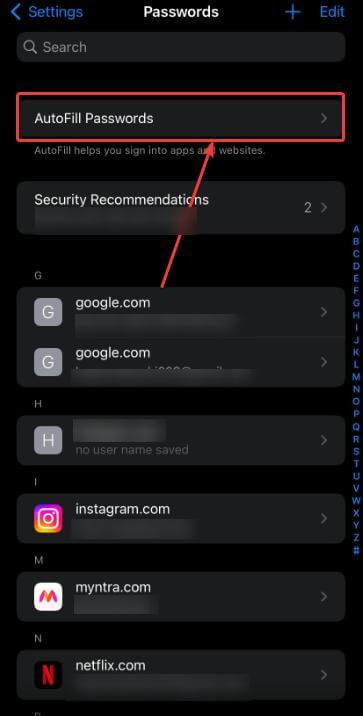
5. AutoFill Passwords را تغییر دهید .
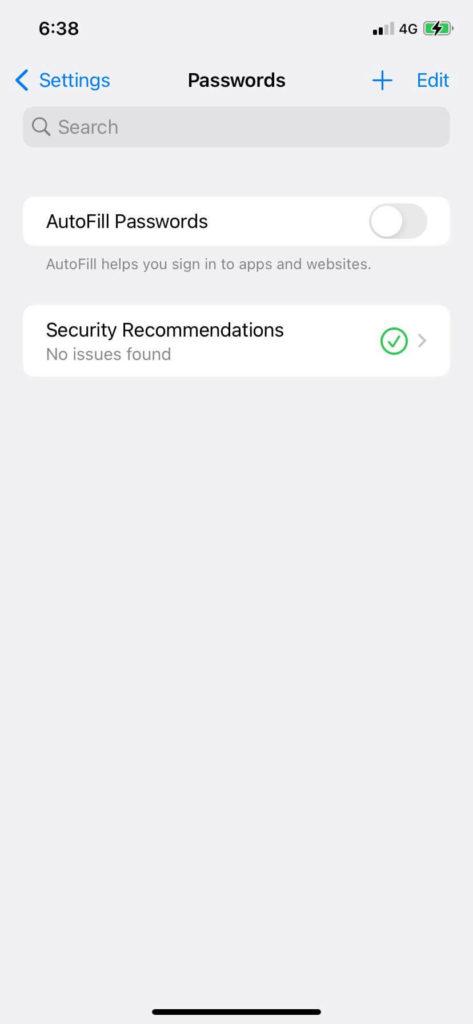
6. مطمئن شوید که Keychain انتخاب شده است.
مدیریت پسورد در آیفون
4. از برنامه مدیریت رمز عبور شخص ثالث برای مشاهده و مدیریت رمزهای عبور ذخیره شده استفاده کنید
همیشه میتوانید از یک برنامه مدیریت رمز عبور شخص ثالث برای ذخیره رمزهای عبور و مدیریت همه رمزهای عبور ذخیره شده خود از یک مکان کمک بگیرید. به عنوان مثال، TweakPass یکی از بهترین مدیریت رمز عبور است.
نرم افزار مدیریت پسورد
TweakPass چیست؟
TweakPass یک برنامه مدیر رمز عبور است که همه رمزهای عبور و سایر اطلاعات مهم را در پشت یک رمز عبور اصلی امن قرار می دهد. مشکل به خاطر سپردن رمزهای عبور را برطرف می کند. با TweakPass، می توانید:
- اعتبار هر وب سایت و برنامه را اضافه کنید.
- دسترسی بدون دردسر به وب سایت هایی که به برنامه TweakPass اضافه شده اند.
- تنظیمات گذرواژه تکمیل خودکار
- امکان تولید رمزهای عبور قوی در هر زمان.
- امنیت SSL
چگونه از TweakPass در آیفون استفاده کنیم؟
1. TweakPass را از اپ استور دانلود کنید.
2. با اعتبار خود وارد شوید یا اگر حساب کاربری ندارید ثبت نام کنید.
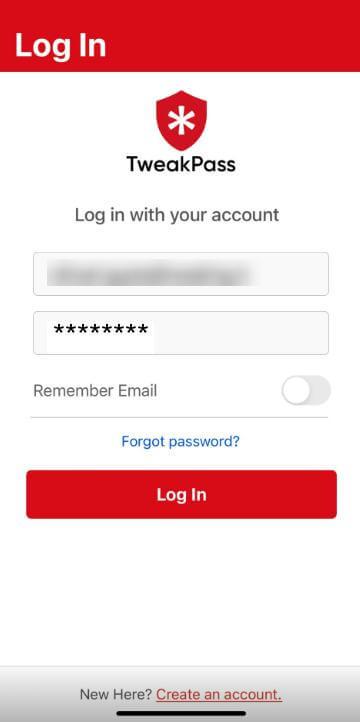
3. یک رمز عبور اصلی ایجاد کنید.
4. حساب هایی را اضافه کنید که باید رمزهای عبور آنها را به خاطر بسپارید.
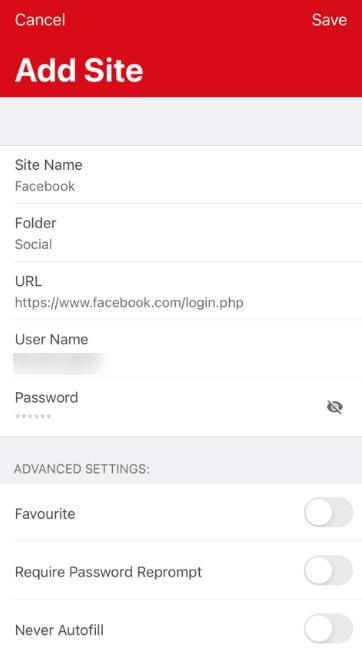
5. حتی می توانید هر بار رمزهای عبور قوی ایجاد کنید.
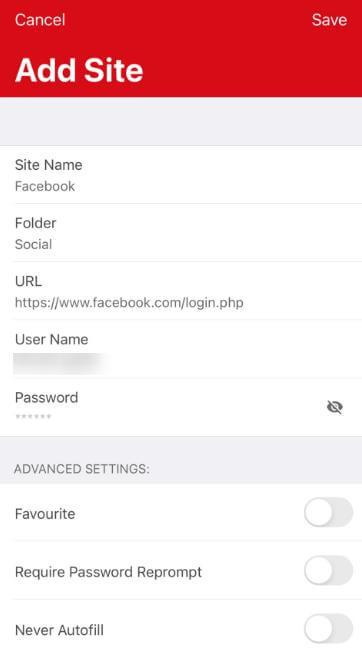
6. همین. شما اکنون همه رمزهای عبور خود را ایمن نگه دارید.
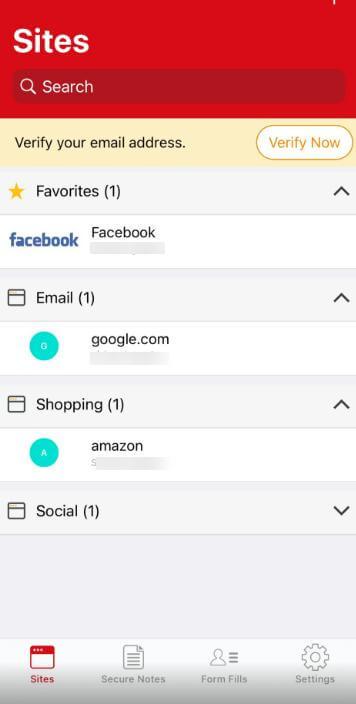
7. یکی از بهترین جنبه های TweakPass این است که حتی به شما امکان می دهد اعتبارنامه ها را تکمیل کنید.
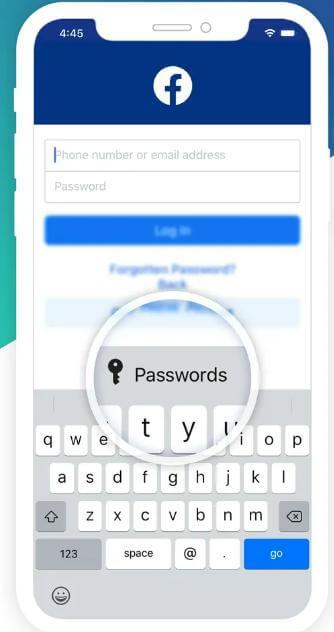
5. از iCloud Keychain برای حفظ رمزهای عبور خود استفاده کنید
iCloud Keychain به شما کمک میکند نه تنها رمزهای عبور، بلکه سایر اعتبارنامههای حیاتی را نیز حفظ کنید. حتی به همگام سازی تمام آن اطلاعات در دستگاه های مختلف اپل مانند آیفون، آی پد، مک بوک یا آی مک کمک می کند. اغراق نمی کنم اگر بگوییم iCloud Keychain یک راه عالی برای ذخیره و مشاهده رمزهای عبور ذخیره شده اپل است. ابتدا، بیایید در مورد نحوه فعال کردن دسته کلید iCloud، در صورتی که فعال نیست، بحث کنیم.
چگونه iCloud Keychain را در آیفون روشن کنیم و یک حساب کاربری و رمز عبور اضافه کنیم؟
1. روی تنظیمات > نام خود > iCloud را انتخاب کنید.
2.به پایین بروید و روی Passwords & Keychain ضربه بزنید
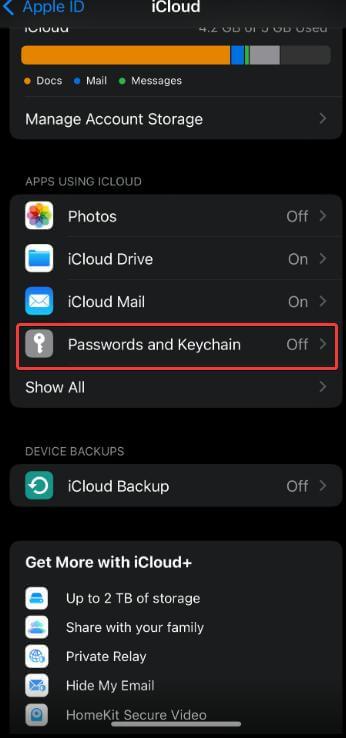
3.در زیر iCloud Passwords & Keychain، Sync این آیفون را روشن کنید.
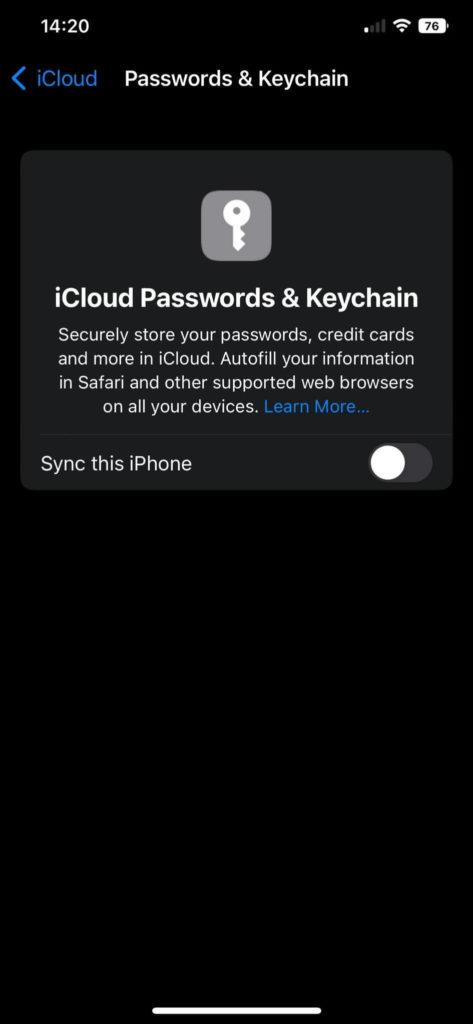
هنگامی که iCloud Keychain را راهاندازی کردید، در اینجا نحوه افزودن رمز عبور به آن آورده شده است.
1. به تنظیمات بروید و به پایین اسکرول کنید.
2. روی Passwords ضربه بزنید .
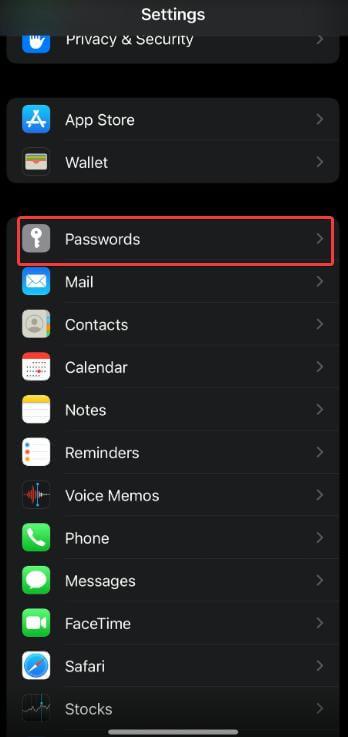
3. روی نماد + از بالا ضربه بزنید.
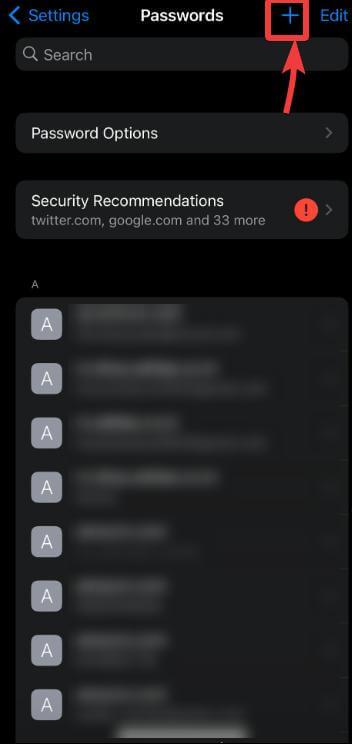
4. فیلدهای زیر را وارد کنید - وب سایت ، نام کاربری و رمز عبور .
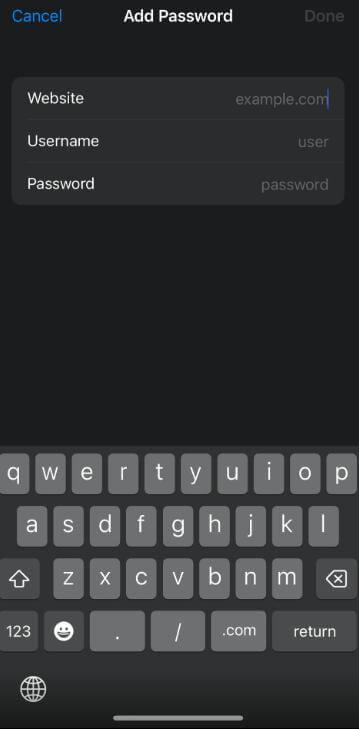
چگونه حساب ها و رمزهای عبور را از iCloud Keychain حذف کنیم؟
اکنون که میدانید چگونه با استفاده از iCloud Keychain به دنبال رمزهای عبور در آیفون بگردید، ممکن است این سوال برایتان پیش بیاید که میخواهم برخی از آنها، یعنی حسابها و رمزهای عبور مرتبط با آنها را حذف کنم. در اینجا مراحل وجود دارد:
1. تنظیمات را باز کنید
2. به Passwords بروید.
3. با FaceID یا TouchID احراز هویت.
4.روی + Edit از گوشه سمت راست بالا ضربه بزنید.
5. ورودی هایی را که می خواهید حذف کنید انتخاب کنید.
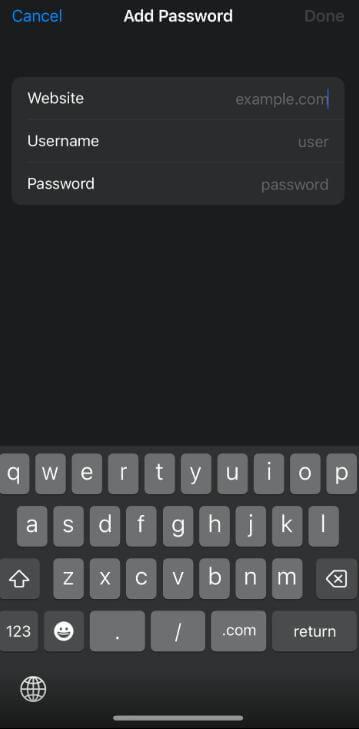
6. روی Delete ضربه بزنید و تایید کنید.
سخن آخر
شما می توانید به راحتی به رمزهای عبور ذخیره شده در آیفون خود دسترسی داشته باشید و حتی آنها را با نهایت سهولت مدیریت کنید. انتخاب با شماست که می خواهید از کدام یک از روش های بالا برای مدیریت و مشاهده رمزهای عبور ذخیره شده استفاده کنید.
مقالات مرتبط:
دانلود بهترین آنتی ویروس های رایگان برای آیفون
روش خشک و خارج کردن آب از آیفون در آب افتاده


دیدگاه ها